u盘重装系统win8 ghost 纯净版系统【图文教程】
时间:2016-08-29作者:ujiaoshou
u盘重装系统win8 ghost 纯净版:
1、把制作好的并存有win8 ghost 纯净版系统镜像文件的u教授u盘启动盘刺进电脑usb接口上,然后重启电脑,在呈现开机品牌画面时用u盘发动快捷键进入到u教授主菜单界面,并挑选【02】选项,按回车键承认挑选,如下图所示:
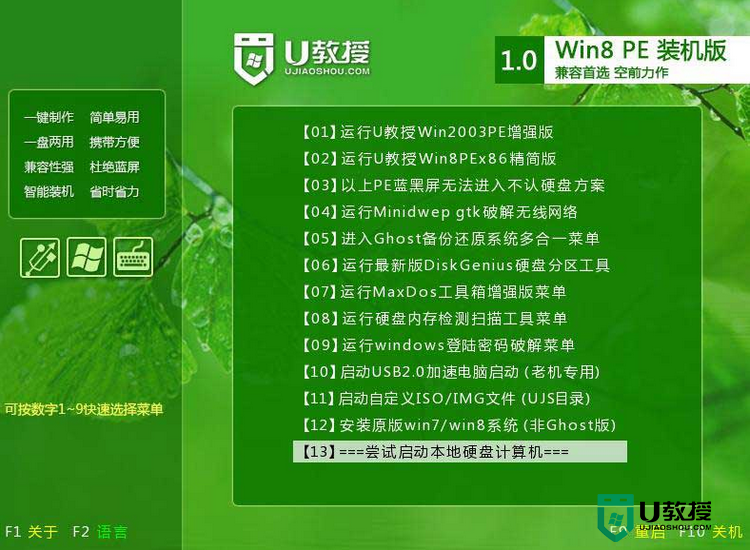
2、进入到u教授pe体系桌面后后,双击翻开u教授pe装机东西(默许已翻开),打开下来菜单,挑选u盘中预备的win8镜像文件,如下图所示:
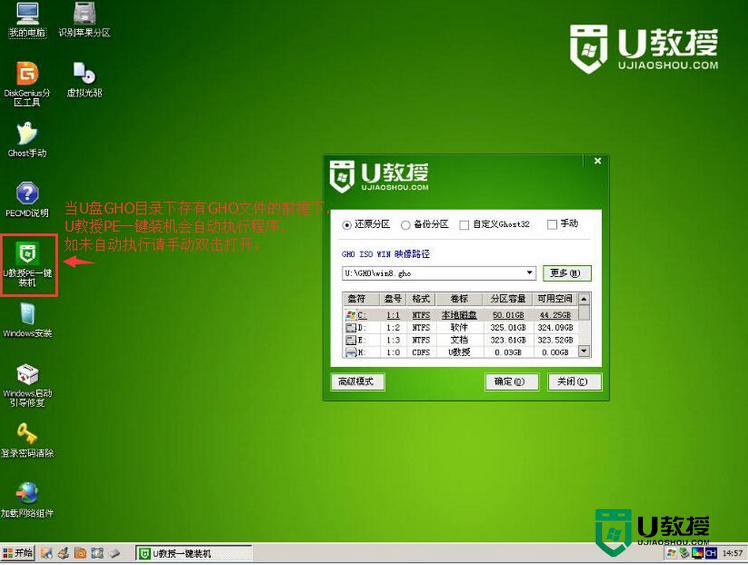
3、工具会主动加载gho文件,单击挑选c盘为体系盘,点击“确定”按钮持续,如下图所示:
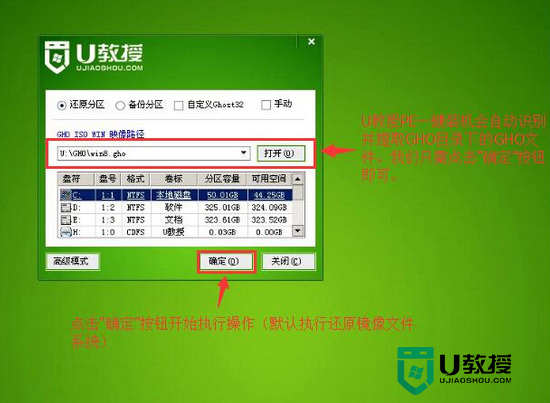
4、接着在弹出的窗口中,按默许勾选,点击“是”按钮持续,如下图所示:
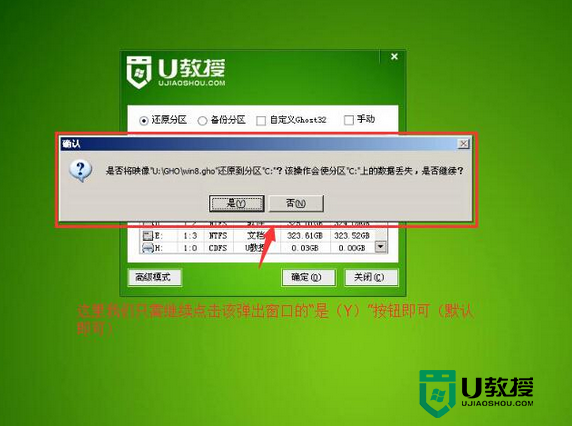
5、然后等候win8系统文件开释完结,并主动重启电脑完结后续程序安装,直到进入系统桌面即可,如下图所示:
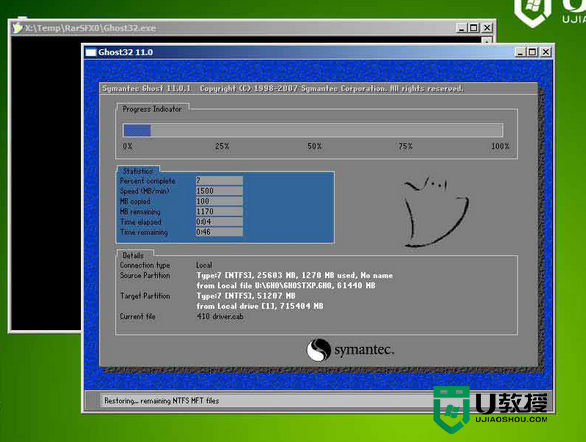
不清楚u盘重装系统win8 ghost 纯净版系统的用户,可以看看以上的教程,还有其他的u盘装系统的疑问都可以上u教授查看解决的方法。
相关教程:
u启动u盘装系统教程win8





